MathType là gì? Hướng dẫn download MathType trên máy tính

Việc soạn thảo các công thức toán học trên Word không phải là một việc dễ dàng. Vì vậy, bài viết này sẽ giới thiệu và hướng dẫn cho bạn cách tải phần mềm MathType trên máy tính giúp việc soạn thảo ký hiệu và công thức toán học trở nên đơn giản hơn.
Phần mềm MathType là gì?
Các chức năng cơ bản được nhiều khách hàng sử dụng trên phần mềm MathType bao gồm:
- Soạn thảo công thức dễ dàng qua giao diện kéo-thả kết hợp nhập liệu bằng bàn phím.
- Cung cấp hơn 500 ký hiệu toán học và hóa học phong phú cho người dùng.
- Tương thích tốt với Word, trình duyệt web và nhiều ứng dụng văn phòng phổ biến.
- Hỗ trợ ChemType, giúp soạn thảo công thức hóa học chuyên nghiệp và chính xác.
- MathType có khả năng nhận diện chữ viết tay và tự động biến chúng thành các công thức số hóa chuẩn xác.
- Cho phép tùy chỉnh font chữ, màu sắc và kiểu hiển thị công thức theo nhu cầu.
- Link tải: https://appsource.microsoft.com/en-us/product/office

Các tính năng của MathType
Khi bạn quyết định tải MathType cho Word, điều dễ nhận thấy là khả năng tích hợp liền mạch với Microsoft Office, giúp soạn thảo công thức ngay trong Word hay PowerPoint một cách trực quan và chính xác. Các tính năng nổi bật của MathType bao gồm:
- Thư viện biểu tượng phong phú với hơn 500 ký hiệu toán – lý – hóa.
- Tự động căn chỉnh và định dạng phương trình ngay khi nhập.
- Hỗ trợ định dạng file ảnh như SVG, PDF, PNG, EPS, phù hợp với in ấn và trình chiếu.
- Phím tắt tùy chỉnh giúp tăng tốc thao tác.
- Nhúng và chỉnh sửa công thức trong Word thông qua tính năng OLE.
- Lưu trữ công thức thường dùng để tái sử dụng nhanh chóng.
- Chế độ hoàn tác/làm lại không giới hạn.
Nhờ các tính năng trên, việc tải phần mềm MathType và cài MathType cho Word trở thành lựa chọn lý tưởng cho bất kỳ ai cần xử lý biểu thức toán học hay hóa học chuyên sâu.

Hướng dẫn tải MathType trên máy tính đơn giản
Bước 1: Bạn tải phần mềm MathType
Bước 2: Bạn vào Downloads và chọn File mà bạn vừa tải về.
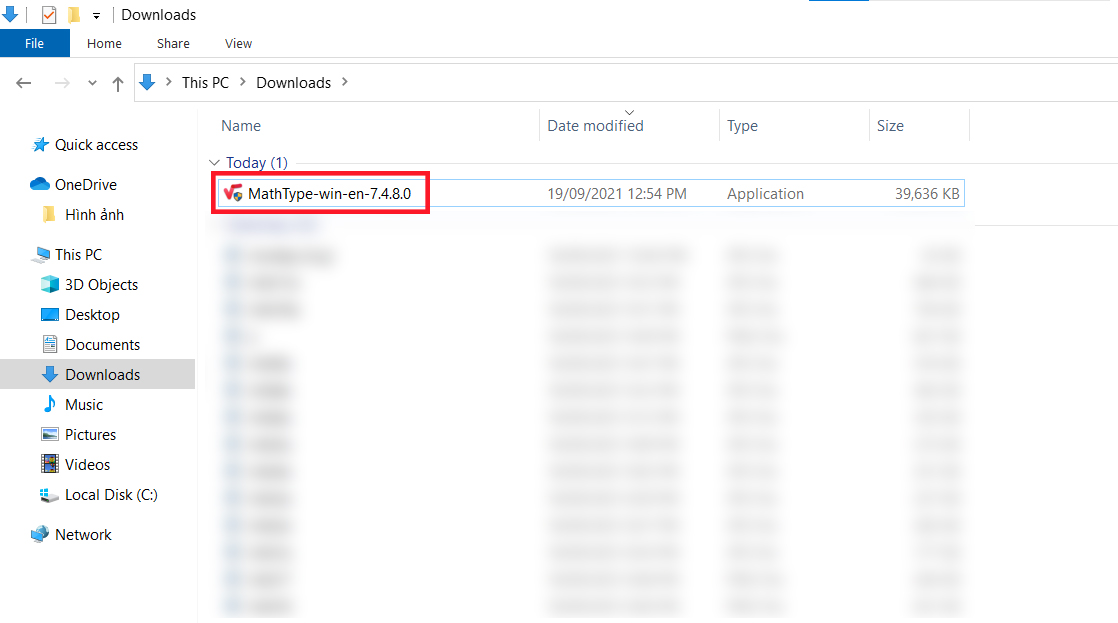
Bước 3: Bạn chọn 'I Agree' để tiếp tục.
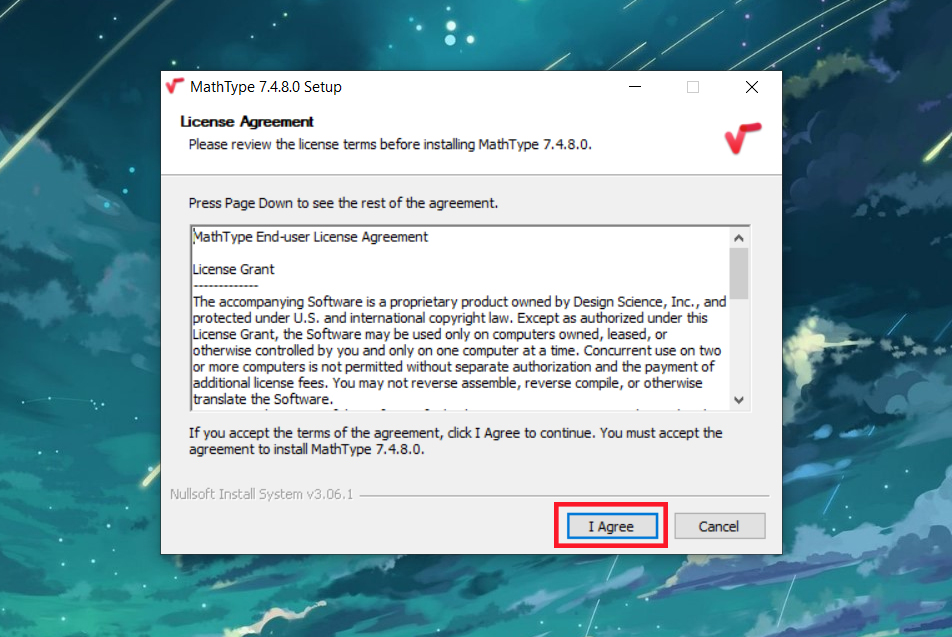
Bước 4: Tiếp theo, bạn chọn 'OK'.

Bước 5: Bạn chọn 'Yes' để tiến hành cài đặt phần mềm.

Bước 6: Cài đặt phần mềm thành công, bạn chọn 'Exit Setup' để kết thúc.

Bước 7: Để tìm kiếm và sử dụng phần mềm, bạn gõ tìm kiếm ở thanh Taskbar như hình bên dưới. Sau đó, bạn chọn vào phần mềm MathType để sử dụng.

Bước 8: Để sử dụng phần mềm vĩnh viễn thì bạn cần phải mua phần mềm, vì vậy bạn có thể chọn 'Start a 30-day trial period' để sử dụng thử.

Những lưu ý khi tải MathType
Trước khi tải MathType cho Word để hỗ trợ soạn thảo công thức, bạn cần lưu ý một số điểm quan trọng sau:
- Chọn nguồn tải an toàn: Luôn ưu tiên tải từ trang chính thức của Wiris hoặc các đối tác được cấp phép.
- Hiểu rõ loại giấy phép: Giấy phép cá nhân cho phép cài trên nhiều thiết bị của cùng một người.
- Bản dùng thử 30 ngày: Sau đó sẽ chuyển sang chế độ Lite, tính năng bị giới hạn.
- So sánh với Equation Editor: MathType mạnh mẽ hơn, cập nhật thường xuyên.
- Kiểm tra cấu hình & font: Đảm bảo tương thích và hiển thị công thức chính xác.

Cách cài MathType vào trong Word
Việc cài MathType cho Word bằng cách sao chép tệp tin đòi hỏi bạn phải xác định đúng vị trí cài đặt của cả MathType và Microsoft Office.
Bước 1: Trước hết, hãy truy cập vào nơi MathType đã được cài đặt trên máy tính của bạn. Nếu bạn cài đặt mặc định:
- Với hệ điều hành 64 bit, thư mục sẽ nằm ở: C:\Program Files (x86)\MathType\MathPage\32.
- Với hệ điều hành 32 bit, thư mục tương tự nằm trong Program Files.
Tại đây, bạn tìm và sao chép file có tên MathPage.wll.

Bước 2: Tiếp theo, dán file MathPage.wll vào thư mục chứa Microsoft Office trên máy.
- Với hệ điều hành 64 bit, đường dẫn thường là: C:\Program Files (x86)\Microsoft Office\Office16.
- Nếu bạn dùng hệ điều hành 32 bit, đường dẫn sẽ là: C:\Program Files\Microsoft Office\Office16.

Lưu ý: Thư mục Office16 thay đổi tùy phiên bản Office bạn đang dùng. Ví dụ, với Office 2003 hoặc 2007, thư mục có thể là Office12 hoặc Office14. Hãy chọn đúng thư mục tương ứng với phiên bản của bạn.
Tìm hiểu cấu hình tối thiểu để sử dụng MathType
Trước khi tải MathType cho Word, hãy đảm bảo kiểm tra kỹ phiên bản Word và hệ điều hành để phần mềm hoạt động mượt mà. Nhờ đó, bạn sẽ dễ dàng lựa chọn được phiên bản phần mềm phù hợp nhất, tránh lỗi khi sử dụng.
Đối với Windows:
- Hệ điều hành: Windows 7 trở lên
- Dung lượng trống: 35–41 MB
- Tương thích Word 2007–2021, Microsoft 365
Đối với macOS:
- Tương thích macOS 10.11 (El Capitan) đến 10.14 (Mojave)
- Tương thích Word 2011–2021, Office 365
- Với macOS mới hơn: nên dùng bản Add-in dành riêng cho Microsoft 365

Bài viết trên đã chia sẻ cho bạn về những tính năng của phần mềm MathType cũng như hướng dẫn bạn tải phần mềm về máy tính một cách đơn giản. Hy vọng những chia sẻ hữu ích này sẽ giúp ích cho bạn.


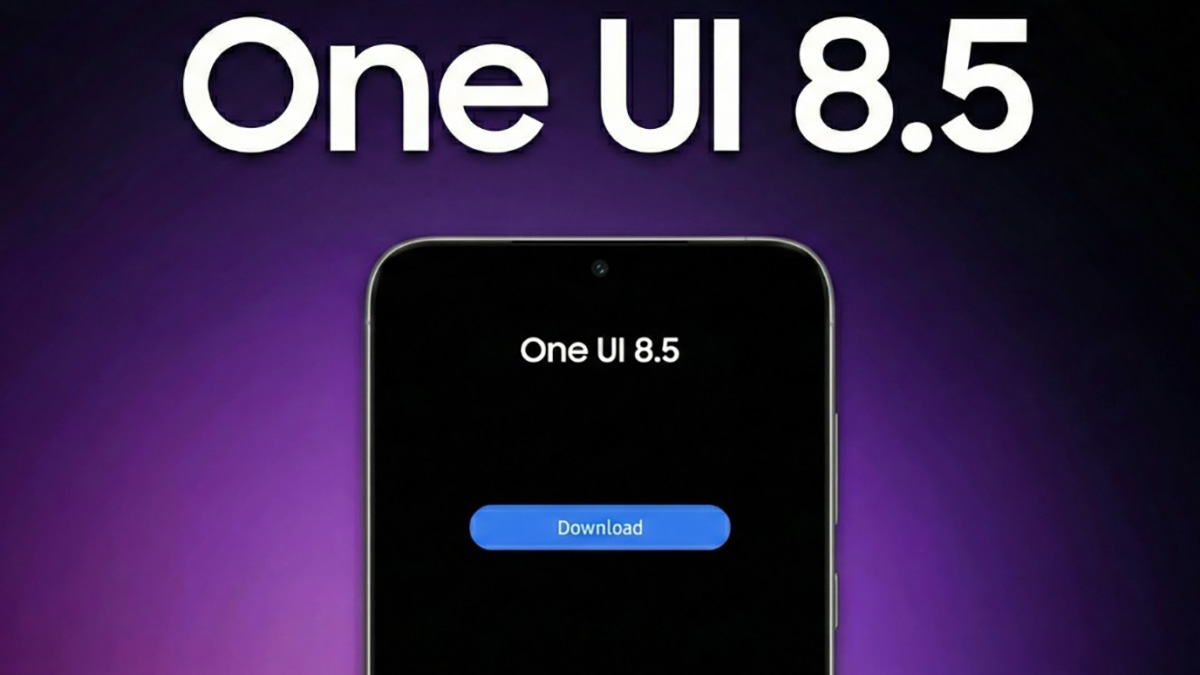





Bình luận (0)